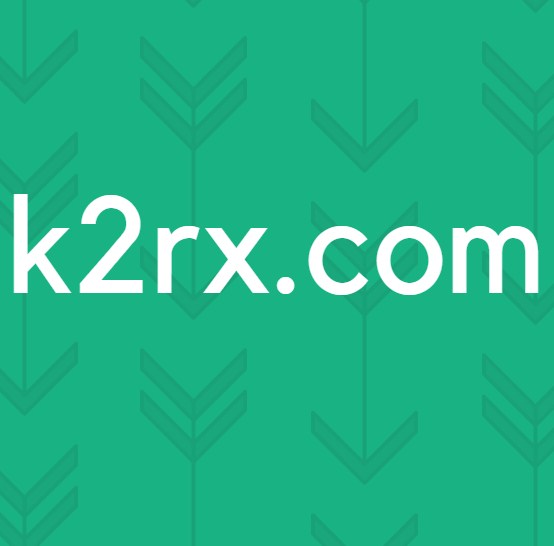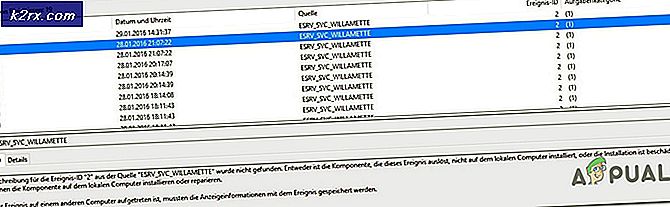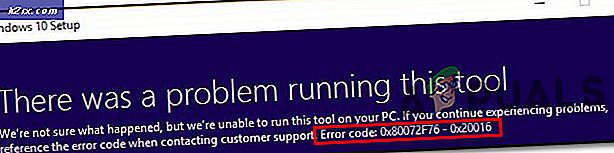Probleemoplossing We konden de installatie niet voltooien omdat een update werd afgesloten in Windows 10
Windows Update is een functie waarmee Windows updates kan controleren met betrekking tot privacy en beveiliging, Windows-versies en nog veel meer. Het is een goede gewoonte om Windows toe te staan Windows-updates automatisch te downloaden en te installeren, omdat uw systeem hierdoor de meeste tijd foutloos blijft. Hoewel gebruikers soms een foutmelding kunnen tegenkomen "We konden de installatie niet voltooien omdat een updateservice werd afgesloten" die hun systeem Windows uitschakelt om applicatie- / beveiligingsupdates te krijgen die cruciaal zijn in termen van veiligheid en uitvoering.
Wat veroorzaakt een Windows Update-fout?
We hebben de oorzaken van dit probleem op een rij gezet nadat we de feedback van de gebruiker en de technische autoriteiten in detail hebben bekeken. Dit probleem kan optreden vanwege een van de volgende redenen:
Oplossing 1: start Windows Update Services opnieuw
Gebruikers hebben online gemeld dat het herstarten van Windows Update Services hen heeft geholpen dit probleem op te lossen, aangezien het herstarten van Windows Update Services elke ongewenste configuratie ongedaan maakt die door de gebruiker of een toepassing op het systeem wordt uitgevoerd. Voer daarom de volgende stappen uit om Windows Update Services opnieuw te starten:
- druk op Windows + R toetsen samen op uw toetsenbord om te openen Dialoogvenster Uitvoeren.
- Type services.msc in het vak en klik OK doorgaan. Hiermee worden Windows-services geopend die doorgaans automatisch worden gestart wanneer de pc opstart.
- Blader in het venster Services naar beneden om te zoeken Windows Update onderhoud. Deze service is verantwoordelijk voor het beoordelen, downloaden en installeren van updates voor Windows 10.
- Klik er met de rechtermuisknop op en selecteer Eigendommen. Dit opent het eigenschappenvenster.
- Wijzig het opstarttype in automatisch, Klik Begin > Van toepassing zijn > OK. Hierdoor kan Windows op uw pc de updates automatisch starten (niet meer gebonden aan de toestemming van de gebruiker).
- Herstarten uw computer en voer Windows Update opnieuw uit om te controleren of het probleem is opgelost of niet. Als dit niet het geval is, gaat u verder met de volgende oplossing.
Oplossing 2: verwijder antivirussoftware van derden
Deze fout kan worden veroorzaakt door antivirussoftware van derden, omdat deze de installatie van Windows-updates kan blokkeren. Dit was het geval voor veel gebruikers online, dus het kan ook van jou zijn. Om deze fout op te lossen, verwijdert u de antivirussoftware van derden door de onderstaande stappen te volgen:
- Klik Begin, zoeken Controlepaneel, en open het.
- Kiezen Een programma verwijderen onder de sectie Programma's.
- Zoek de antivirussoftware van derden, klik er met de rechtermuisknop op en selecteer Verwijderen. Wacht enige tijd totdat Windows antivirussoftware van derden volledig heeft verwijderd.
- Herstarten uw computer en voer Windows Updates opnieuw uit. Dit zou uw probleem eindelijk moeten oplossen.
Opmerking: Nadat Windows Updates met succes is geïnstalleerd, kunt u antivirussoftware opnieuw installeren om uw computer te beschermen als u dat wilt. In het geval dat u geen gelicentieerde antivirus van derden heeft, raden wij u aan om Microsoft Windows Defender te gebruiken, maar ervoor te zorgen dat updates zijn ingesteld op automatisch. (verouderde beveiligingspatches zorgen ervoor dat uw pc een groot risico loopt)